फ़ायरफ़ॉक्स, ओपेरा और क्रोम में पेरेंटल कंट्रोल कैसे सेट करें
अन्य उपयोगी मार्गदर्शक / / August 04, 2021
विज्ञापन
इंटरनेट विभिन्न प्रकार की सामग्री का एक विशाल संग्रह है। कभी-कभी यह सामग्री सभी के लिए उपयुक्त नहीं होती है। इसमें सभी आयु समूहों के लिए सामग्री है, और इस पर नज़र रखना आवश्यक है, खासकर जब बच्चे इसे एक्सेस कर रहे हैं। ऐसे परिदृश्यों के लिए, अधिकांश ब्राउज़र अभिभावकीय नियंत्रण नामक सुविधा प्रदान करते हैं।
पैतृक नियंत्रण सुविधा के साथ, आप वेब पर अपने बच्चे की गतिविधि को नियंत्रित कर सकते हैं। इसके अलावा, आप उस साइट तक पहुंच को अवरुद्ध कर सकते हैं, जिसकी आवश्यकता नहीं है या संभावित रूप से उनके लिए हानिकारक है। जैसा कि मैंने कहा, अधिकांश ब्राउज़र में यह सुविधा होती है, लेकिन फ़ायरफ़ॉक्स, ओपेरा और क्रोम जैसे कुछ ब्राउज़रों के पास नहीं है।
चिंता न करें, इन ब्राउज़रों पर माता-पिता के नियंत्रण की सुविधा प्राप्त करने के अन्य तरीके हैं, जो प्लगइन्स का उपयोग कर रहा है। यहां हम आपको ऐड ऑनर्स का उपयोग करके इन ब्राउज़रों पर पैतृक ताला स्थापित करने के बारे में एक मार्गदर्शिका देने जा रहे हैं।

विज्ञापन
विषय - सूची
- 1 परिवार के अनुकूल फ़िल्टर ऐड का उपयोग करके फ़ायरफ़ॉक्स पर अभिभावकीय नियंत्रण सेट करें
- 2 ओपेरा पर एडल्ट ब्लॉकर ऐड-ऑन का उपयोग करके पेरेंटल कंट्रोल सेट करें
- 3 Chrome पर पेरेंटल कंट्रोल एक्सटेंशन सेट करें
- 4 निष्कर्ष
परिवार के अनुकूल फ़िल्टर ऐड का उपयोग करके फ़ायरफ़ॉक्स पर अभिभावकीय नियंत्रण सेट करें
माता-पिता के नियंत्रण का उपयोग करने के लिए, परिवार, दोस्ताना फ़िल्टर, सबसे पहले, क्लिक करके 'जोड़ें' पृष्ठ पर जाएं यहाँ.
अपने पीसी पर एक्सटेंशन डाउनलोड करने के लिए पेज पर ऐड पर फ़ायरफ़ॉक्स बटन के ऐड पर क्लिक करें।

प्लगइन स्थापित करें, और यह स्वचालित रूप से काम करना शुरू कर देगा। स्थापना के बाद, यह Google पर सभी हानिकारक खोजों को अवरुद्ध कर देगा।
यह आधा काम है क्योंकि यह एक सरल ब्राउज़र है, और यह सीधे डोमेन को ब्लॉक नहीं करेगा। आपको हानिकारक डोमेन को उनकी सेटिंग से ब्लैकलिस्ट करने की आवश्यकता है।
विज्ञापन
ऐसे डोमेन को ब्लैकलिस्ट करने के लिए, सबसे पहले, Ctrl + Shift + A शॉर्टकट द्वारा फ़ायरफ़ॉक्स एडऑन पेज खोलें।
उसके बाद, फैमिली फ्रेंडली पैरेंटल कंट्रोल देखें और साइड में तीन डॉट्स पर क्लिक करें और विकल्प चुनें।
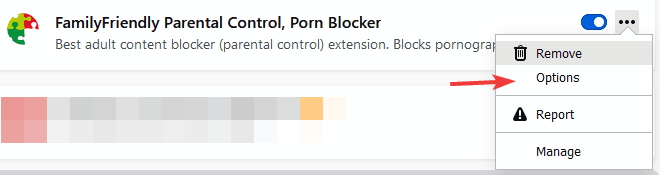
आगे, आपको एक सफेद सूची और ब्लैकलिस्ट विकल्प दिखाई देगा। उपयोग ब्लैकलिस्ट विकल्प के साथ, आप किसी भी डोमेन को ब्लॉक कर सकते हैं, और श्वेत सूची विकल्प के साथ, आप केवल उन डोमेन तक पहुंच की अनुमति दे सकते हैं जो आप वहां जोड़ते हैं।
विज्ञापन
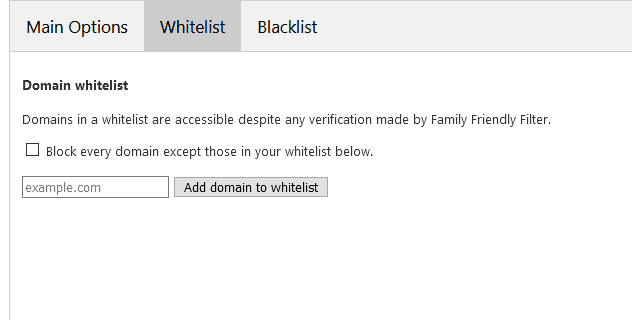
अपनी आवश्यकता के अनुसार डोमेन जोड़ने के बाद, सेटिंग्स को बंद करें, और आपका काम पूरा हो गया है।
ओपेरा पर एडल्ट ब्लॉकर ऐड-ऑन का उपयोग करके पेरेंटल कंट्रोल सेट करें
अपने ओपेरा ब्राउज़र में पेरेंटल कंट्रोल प्लगइन जोड़ने के लिए, सबसे पहले प्लगइन पेज पर जाकर क्लिक करें यहाँ.
उसके बाद, ब्राउज़र में प्लगइन जोड़ने के लिए ऐड टू ओपेरा विकल्प पर क्लिक करें।

आगे, जब आप डाउनलोड और इंस्टॉल करते हैं तो आप शीर्ष टूलबार पर एक आइकन देखेंगे। इस पर क्लिक करें। उसके बाद, आपको एक पासवर्ड सेट करने और सेट पर क्लिक करने की आवश्यकता है।

बस इतना ही। आपका अभिभावक नियंत्रण प्लगइन Google पर सभी हानिकारक खोज के साथ-साथ कुछ हानिकारक डोमेन को भी रोक देगा। बेशक, इस प्लगइन में एक श्वेतसूची और काली सूची भी है।
Chrome पर पेरेंटल कंट्रोल एक्सटेंशन सेट करें
सबसे पहले, क्रोम वेब स्टोर पर पैतृक नियंत्रण पृष्ठ पर क्लिक करके जाएं यहाँ.
दूसरे, अपने ब्राउज़र में एक्सटेंशन जोड़ने के लिए add to chrome ऑप्शन पर क्लिक करें।

एक्सटेंशन इंस्टॉल करने के बाद, आपको एक पासवर्ड सेट करना होगा। उसके बाद, सभी प्रक्रिया की जाती है।
ध्यान रखें कि यह अभिभावकीय नियंत्रण विस्तार Google खोजों को अवरुद्ध नहीं करेगा, लेकिन यह हानिकारक साइटों को अवरुद्ध करेगा। आप अन्य एक्सटेंशन की तरह ही श्वेतसूची और ब्लैकलिस्ट में भी डोमेन जोड़ सकते हैं।
निष्कर्ष
ध्यान रखें कि आपको सभी एक्सटेंशन पर एक पासवर्ड सेट करने की आवश्यकता है ताकि कोई और आपके अलावा एक्सटेंशन सेटिंग्स को संशोधित न कर सके। ऊपर वर्णित ऐड-ऑन सबसे अच्छा था जिसे हमने पाया। हालाँकि, आप अपनी पसंद के किसी अन्य एक्सटेंशन का भी उपयोग कर सकते हैं।
संपादकों की पसंद:
- स्पॉट फिक्स के लिए आसान फिक्स काम नहीं कर रहा है
- यदि आपके पीसी पर फ़ायरफ़ॉक्स एडोनस काम नहीं कर रहा है तो क्या होगा?
- त्रुटि संदेश कैसे ठीक करें: ब्लूटूथ L2CAP इंटरफ़ेस विफल
- फ़ायरफ़ॉक्स बनाम बहादुर: एंड्रॉइड और उनके अंतर में कौन सा सबसे तेज़ है
- Android में फ़ायरफ़ॉक्स बनाम क्रोम: रोज़ाना सर्फिंग के लिए कौन सा ब्राउज़र सबसे अच्छा है?
राहुल टेक और क्रिप्टोकरेंसी विषयों के क्षेत्र में बड़े पैमाने पर रुचि रखने वाला एक कंप्यूटर विज्ञान का छात्र है। वह अपना ज्यादातर समय या तो संगीत लिखने या सुनने या बिना देखे हुए स्थानों की यात्रा करने में बिताता है। उनका मानना है कि चॉकलेट उनकी सभी समस्याओं का समाधान है। जीवन होता है, और कॉफी मदद करती है।



![Huawei के किसी भी स्मार्टफोन पर बूटलोडर को अनलॉक कैसे करें [आधिकारिक और अनौपचारिक]](/f/a57c8c42e222730234ed28b2cbdaafed.png?width=288&height=384)